TP-LinK无线路由设置办法图文解析详细图文详细教程
无线路由器可以实现宽带共享功能,为局域网内的电脑、手机、笔记本等终端提供有线、无线接入网络。本文指导如何快速设置路由器连接宽带上网。
无线路由器现在是我们上网必备的一个硬件了,但是很多小白朋友们对于如何设置无线路由器还是很头疼。我们比较常用的无线路由器有:TP-Link(普联)、MERCURY(水星)、FAST(迅捷)、Netcore(磊科)、D-Link(友讯)、Tenda(腾达)等。今天小编给你介绍下tplink无线路由器怎么设置,如果你对tplink无线路由器有什么疑问可以留言,下载吧小编尽快给予你答复。
tplink无线路由器怎么设置
1、登录进入无线路由器后台设置
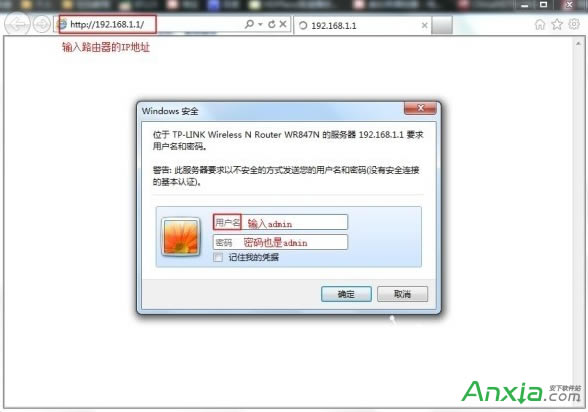
2、在左边菜单栏选择无线设置,进入无线网络设置。
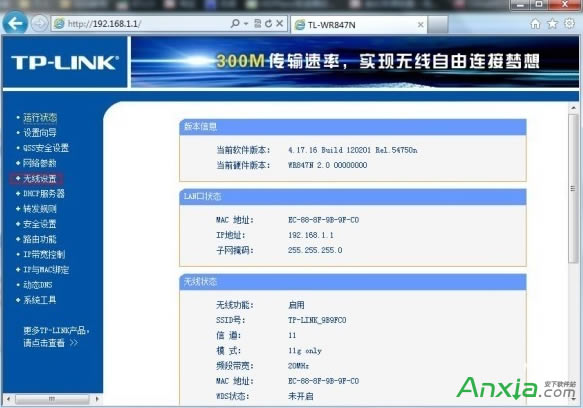
3、进入“基本设置”,查看无线路由器账号,还有信道。
【注意】
(1)路由器账号不能带有中文汉字或者是带特殊字符,比如“。~!#¥%…*”
(2)信道一定要设置到1或者是11
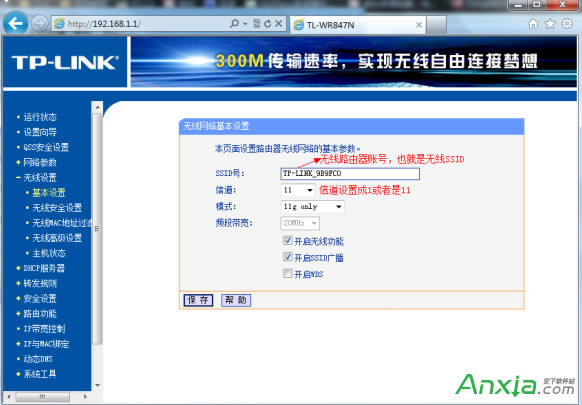
4、选择“无线安全设置”然后选择无线路由器的加密方式
【推荐下面的加密方式】
认证类型选择:WPA-PSK/WPA-PSK2
加密算法:AES
输入密码:******* (建议十位数,尽量是数字或者是字母,不要带汉字或者是特殊字符)
更新周期:86400 (建议设置不更新周期为0)
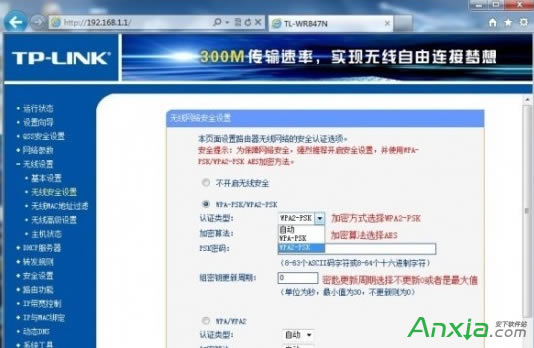
5、然后选择无线MAC地址过滤,设置选择“关闭”
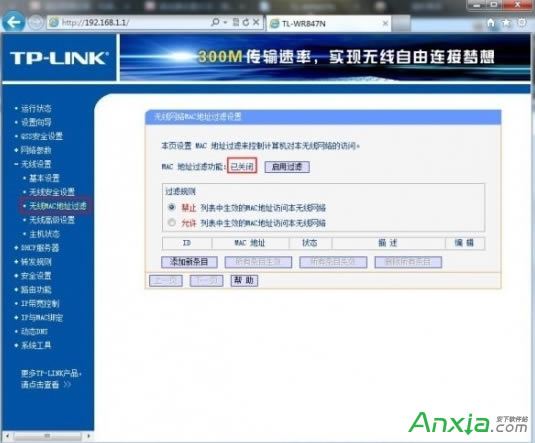
6、进入DHCP服务器界面,设置动态IP,启动路由器的DHCP功能启动。
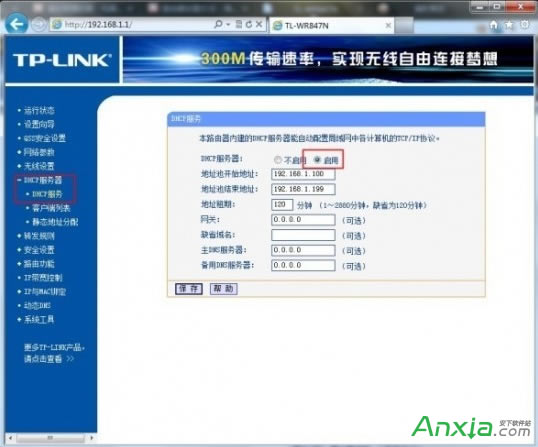
7、机器进入系统工具--重启路由器,选择重启路由器
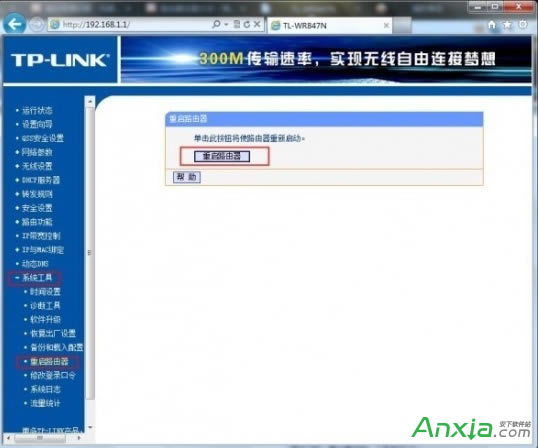
8、点击OK,完成重启
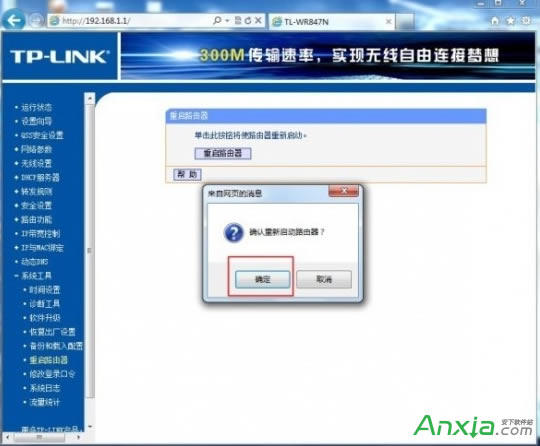
设置完成以后,断电重启路由器1-2分钟就可以了!路由器设置完后,手机上或者电视盒子上进入设置-无线,找到自己的无线SSID,输入密码,操作即可轻松上网了。
本文可以帮助您基本地设置和管理您的路由器。
……